Excel 2010에서 한 페이지에 모든 열을 인쇄하는 방법
Excel 2010은 다양한 용도로 사용할 수있는 완벽한 프로그램이지만 스프레드 시트를 인쇄해야 할 때 실망스러운 부분이 있습니다. 스프레드 시트가 프린터의 용지에 완벽하게 맞지 않으면 Excel에서 자동으로 추가 열을 자신의 페이지로 푸시하므로 많은 혼란과 용지 낭비가 발생할 수 있습니다. 한 열을 조정하면 다른 문제가 발생할 수 있으므로 열 크기를 수동으로 조정하는 것은 무의미한 노력 일 수도 있습니다. 다행히 Excel 2010에는 모든 열을 한 페이지에 자동으로 맞출 수있는 인쇄 설정이있어 데이터를보다 인쇄하기 쉬운 레이아웃으로 만들 수 있습니다.
Excel 2010에서 한 페이지에 여러 열을 인쇄하는 방법
그러나이 작업을 수행 할 때 명심해야 할 사항은 인쇄 영역의 축소를 수용하기 위해 셀과 텍스트의 크기가 줄어든다는 것입니다. 따라서 Excel에서는 한 페이지에 100 열을 맞출 수 있지만 결과물을 읽을 수는 없습니다. 인쇄 화면의 오른쪽에있는 인쇄 미리보기를 사용하면 텍스트가 얼마나 작아 질지 알 수 있으므로 좋은 상황입니다.
1 단계 : Excel 2010에서 스프레드 시트를 엽니 다.
2 단계 : 창의 왼쪽 상단에있는 파일 탭을 클릭하십시오.
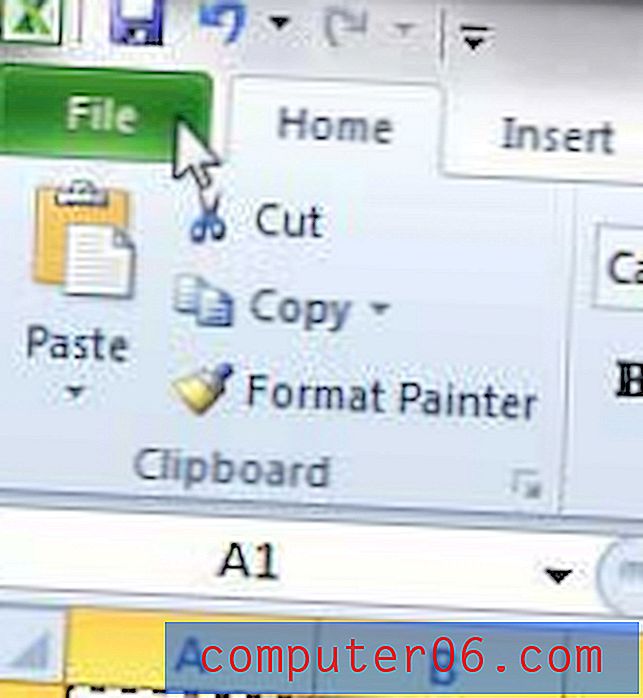
3 단계 : 창의 왼쪽에있는 열에서 인쇄 옵션을 클릭하십시오.
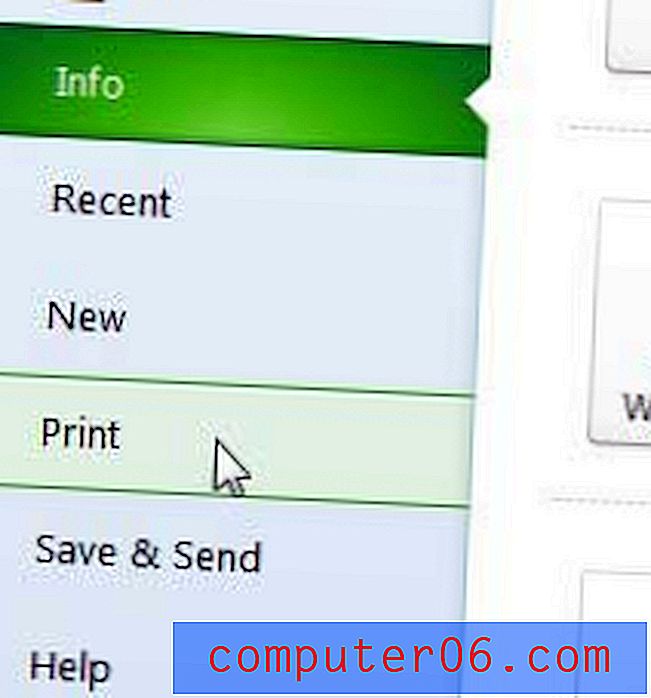
4 단계 : 스케일링 없음 단추를 클릭하십시오.
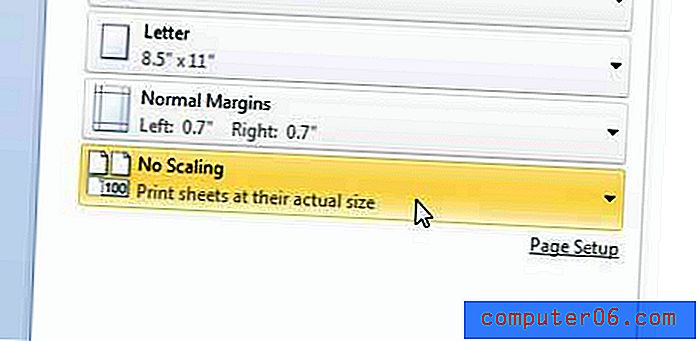
5 단계 : 한 페이지에 모든 열 맞추기 옵션을 선택하십시오. 미리보기가 마음에 들면 인쇄 버튼을 클릭하십시오.
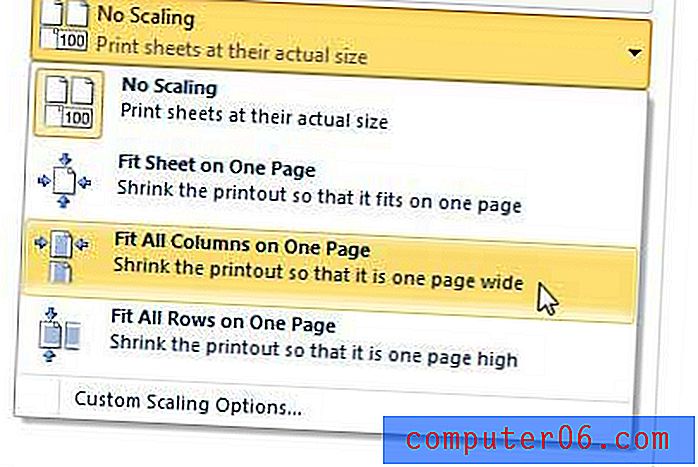
텍스트가 약간 작 으면 가로 방향으로 전환하십시오.
Netflix, Hulu Plus 또는 Amazon Prime이 있고 TV에서 쉽게 시청할 수있는 방법을 원하십니까? Roku 3는이를위한 경제적 인 방법이며 장치 설정 및 사용이 매우 쉽습니다. Roku 3에 대한 자세한 내용을 보려면 여기를 클릭하십시오.
전체 스프레드 시트를 한 페이지에 맞출 수 있도록 Excel 2010 스프레드 시트를 구성 할 수도 있습니다.
여러 페이지 스프레드 시트는 모든 페이지에서 맨 위 행을 인쇄 할 때 큰 이점을 얻을 수 있습니다.



